LTE工具操作手册
华诺LTE后台维护操作手册
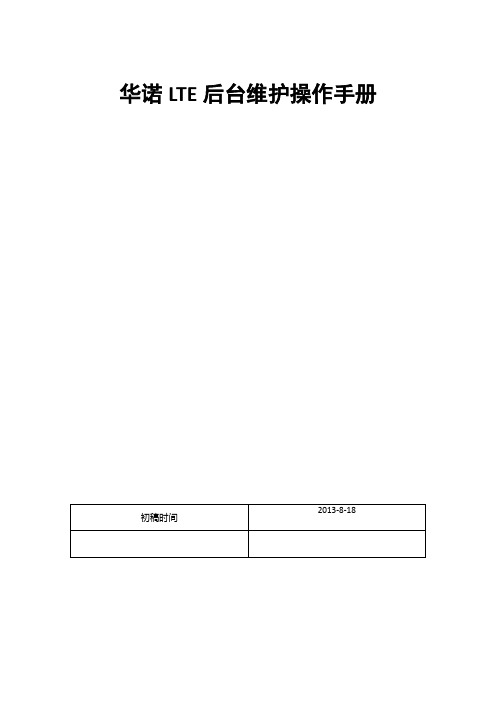
华诺LTE后台维护操作手册目录华诺LTE后台维护操作手册 (1)第一章后台维护常用工具介绍及安装步骤 (6)1.1后台维护常用工具概述 (6)1.2 BTS Site Manager (6)1.2.1 基本介绍 (6)1.2.2工具准备 (6)1.2.3主要功能 (7)1.2.4常用场景 (10)1.3 BTS Site Browser (10)1.3.1基本介绍 (10)1.3.2 工具准备 (11)1.3.3 主要功能 (11)1.3.4 常用场景 (14)1.4 Remotely (14)1.4.1基本介绍 (14)1.4.2工具准备 (14)1.4.3主要功能 (14)1.4.4常用场景 (15)1.5 Filezilla (16)1.5.1基本介绍 (16)1.5.2工具准备 (16)1.5.3主要功能 (17)1.5.4常用场景 (17)1.6 SecureCRT (17)1.6.1基本介绍 (17)1.6.2工具准备 (17)1.6.3主要功能 (18)1.6.4常用场景 (18)1.7 BTS LOG (20)1.7.1基本介绍 (20)1.7.2工具准备 (20)1.7.3主要功能 (20)1.7.4常用场景 (21)1.7.5其他备注 (21)1.8 Email (22)1.8.1基本介绍 (22)1.8.2工具准备 (22)1.8.3主要功能 (22)1.8.4常用场景 (22)1.9 PLSQL Developer (23)1.9.1基本介绍 (23)1.9.2工具准备 (23)1.10 Application Launcher Client (25)1.10.1基本介绍 (25)1.10.2主要功能 (25)1.11 NetAct (27)1.11.1基本介绍 (27)1.11.2工具准备 (27)1.11.3主要功能 (27)1.11.4常用场景 (27)第二章基站基础配置文件 (28)2.1 SCFC (28)2.2 Config (29)2.3 vendor (29)第三章基站文件备份指导 (30)3.1BTS Site manager备份文件 (30)3.2FileZilla备份文件 (31)3.3BTS Site Browser备份文件 (32)3.4Remote备份文件 (33)第四章基站参数的修改 (35)4.1单站修改 (35)4.1.1BTS Site manager修改参数 (35)4.1.2 直接修改SCFC和vendor等配置文件 (37)4.1.3通过网管修改参数 (38)4.2批量修改 (38)4.2.1网管修改参数NetAct(CM Editor & CM operations manager) (38)4.2.2编写plan脚本导入CM operations manager执行 (44)4.3基站参数修改常见问题 (44)第五章基站升级 (45)5.1网管升级 (45)5.2BTS Site Browser升级 (47)5.3BTS Site manager升级 (48)第六章告警提取及处理指导 (51)6.1常用告警提取方法 (51)6.1.1BTS Site manage告警提取 (51)6.1.2BTS Site Browser告警提取 (52)6.1.3Application launcher告警提取 (53)6.1.4PL\SQL告警提取 (55)6.2常见告警处理指导 (57)第七章常用log提取方法 (58)7.1Snapshot (58)7.1.1软件获取及安装 (58)7.1.2Snapshot log 获取方法 (58)7.1.3生成log形式 (58)7.2BTSlog (59)7.2.1软件获取及安装 (59)7.2.2BTSLOG 获取方法 (59)7.2.3生成log形式 (60)7.3Emil log (61)7.3.1软件获取及安装 (61)7.3.2Emil log 获取方法 (61)7.3.3生成log形式 (62)7.4RRU log (62)7.4.1软件获取及安装 (62)7.4.2RRU log 获取方法 (62)7.4.3生成log形式 (63)7.5TTI trace (63)7.5.1软件获取及安装 (63)7.5.2TTI trace 获取方法 (63)7.5.3生成log形式 (63)7.6MemoryDUMP (64)7.6.1软件获取及安装 (64)7.6.2MemoryDUMP 获取方法 (64)7.6.3生成log形式 (65)第八章维护初期常见问题 (66)8.1传输配置文件(config.xml)在哪里 (66)8.2如何恢复传输配置文件 (66)8.3如何在线升降RRU功率,eNB不重启 (66)8.4如何打开光口自适应 (67)8.5如何进行指令查询 (67)8.6如何打开vswr (67)8.7手动重启基站会出现什么样的告警 (68)8.8新开站需要修改那些参数 (68)8.9如何修改天线权值 (71)8.10什么是小区加扰 (71)8.11如何为小区加扰(业务信道和控制信道加扰) (72)8.12什么是TDD 帧格式 (72)8.13如何修改TDD帧格式 (72)8.14什么是TTD特殊子帧配置 (73)8.15如何更改TTD特殊子帧配置 (73)8.16如何查看BBU光模块的硬件信息 (74)8.17如何查看RRU光模块的硬件信息 (74)第一章后台维护常用工具介绍及安装步骤1.1后台维护常用工具概述LTE后台常用维护工具较多,熟悉各个工具的功能及使用场景对后台工作有重要意义,工欲善其事,必先利其器。
LTE华为后台操作指导书

huawei机房操作指导总结一.T D-LTE组网简介整个TD-LTE系统由3部分组成,核心网(EPC),接入网(eNodeB),用户设备(UE).EPC又分为三部分:MME 负责信令处理部分,S-GW 负责本地网络用户数据处理部分P-GW 负责用户数据包与其他网络的处理。
接入网也称E-UTRAN,由eNodeB构成。
eNodeB与EPC之间的接口称为S1接口,eNodeB之间的接口称为X2接口,eNodeB与UE之间的接口称为Uu接口。
二.L TE网管客户端安装1、LTE网管系统目前有两套,一套为M2000系统,另一套为新版OMC920系统,两套系统主要功能基本相同,但后者将TDS系统统一整合进来;2、LTE网管的安装:系统的安装:M2000网管系统的安装,首先在IE地址栏中,输入IP地址.80/cau/,然后下载安装,OMC920网管系统,则要输入IP地址.45/cau/,然后下载安装;3、OMC920系统网管安装成功后,需要将附件hosts文件复制到C:\WINDOWS\system32\drivers\etc目录下,替换系统自带的hosts文件,否则登录时会出现异常,M2000系统没有此类问题;后面操作因M2000与OMC920类似,故仅以OMC920网管系统为例说明;三.L TE网管客户端登录登陆网管OMC920客户端。
打开客户端后,显示的是“用户登陆”,需要填写,用户名,密码,当多个OMC920客户端登陆时,需点击服务器下拉菜单,增加网元信息。
成功登录后进入OMC920网管系统首页,内容包括各类维护操作的菜单栏、工具栏和一些快捷工具图示等;OMC维护系统包括MML命令、结果查询、监控和维护等主要功能,后面对这些具体功能进行详细介绍;四.L TE常用的操作4.1 eNod eB MML常用命令在网络规划和优化工作中,对单个eNodeB进行远端操作维护的情况较少,一般都可以在M2000下对eNodeB进行相关的操作。
爱立信LTE运维速查操作手册_无线
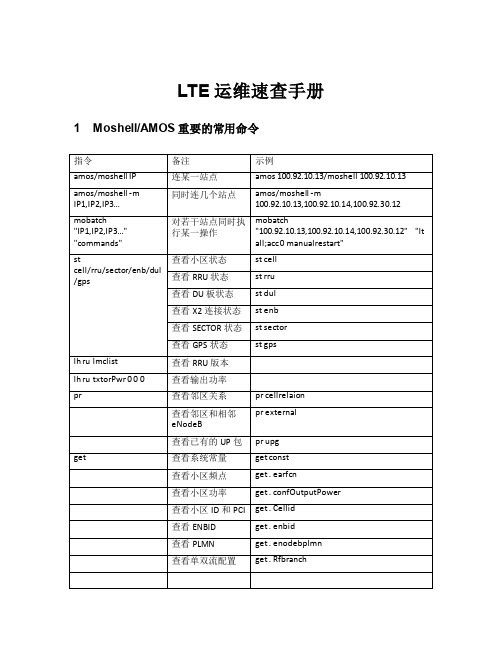
查看 ENBID
get . enbid
查看 PLMN
get . enodebplmn
查看单双流配置 get . Rfbranch
cr
bl cell/rru/sector deb cell/rru/sector lh ru psv lh ru vswr rtls 0/1 cabx al lga set
RRC 建立成功率= pmRrcConnEstabSucc / (pmRrcConnEstabAtt - pmRrcConnEstabAttReatt)
S1 建立成功率= pmS1SigConnEstabSucc / pmS1SigConnEstabAtt
E-RAB 建立成功率 = pmErabEstabSuccInit / pmErabEstabAttInit 小区附着成功率 = 随机接入成功率 × RRC 建立成功率 × S1 建立成功率 × E-RAB 建立 成功率
硬件实体数量不匹配 检查告警硬件是否匹配
EnclosureProductDataMismatch
外部产品信息不匹配 检查告警硬件
Temperature Abnormal
Calibration Failure(signal too low)
Inter-PIU Link Fault
Link Failure HwFault Plug-In Unit HW Failure Plug-In Unit General Problem GeneralHwError
License Key File Fault Password File Fault
许可秘钥文件错误 密码错误
未装载 License 文件,需要申请并更新
后台可以通过 passwd;rbs;rbs 设置消除 告警
LTE华为后台U2000操作指导书2024整理

分析方法 统计分析 统计分析 问卷调查和用户反馈 分析 网络监控和数据分析
关键性能指标查看和监控
通过U2000系统,我们可以查看关键性能指标,例如小区吞吐量、数据流量、 接入用户数量等。 实时监控系统运行状况,及时发现问题,确保网络稳定运行。
定期报表生成和自报表模板或自定义报表模板。预定义模板包含 常见的性能指标,自定义模板允许根据需求选择指标和展示 方式。
2
数据采集与分析
U2000系统定期采集网元数据,并根据报表模板进行统计分析 ,生成报表数据。
3
报表生成与发送
系统根据配置的报表计划,自动生成报表并发送至指定接收 方,包括电子邮件、FTP服务器等。
拓扑视图和地图展示
网络拓扑图
展示网络设备和连接关系,提供网络结构 的直观视图。
LTE覆盖范围地图
动态网络流量地图
显示LTE网络覆盖区域,识别信号强度和覆 实时展示LTE网络流量,帮助分析网络性能
盖质量。
和用户使用情况。
基站设备接入及维护
设备接入
1
验证设备型号和版本
配置参数 2
设定IP地址和网络接口
软件升级和备份恢复
备份U2000数据库 1
备份所有配置信息和数据
下载新软件版本 2
从华为官网获取最新软件版本
安装新软件版本 3
按照步骤安装新软件版本
验证软件版本 4
确保软件版本正确安装 软件升级前,建议先备份U2000数据库,以便在升级出现问题时进行恢复。备份过程需要将所有配置信息和数据备份到安全位置。升级过程需要下载新软 件版本,并按照步骤进行安装。安装完成后,需要进行软件版本验证,确保新版本正常运行。建议在非高峰时段进行软件升级,避免对网络造成影响。
异频互操作指导书-LTE
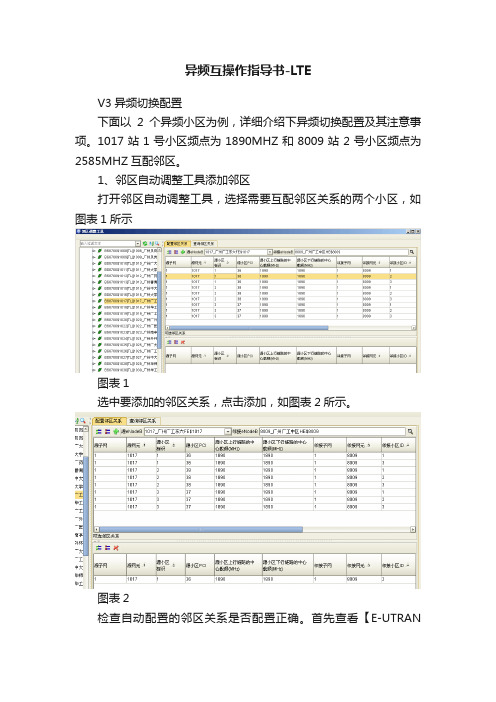
异频互操作指导书-LTEV3异频切换配置下面以2个异频小区为例,详细介绍下异频切换配置及其注意事项。
1017站1号小区频点为1890MHZ和8009站2号小区频点为2585MHZ互配邻区。
1、邻区自动调整工具添加邻区打开邻区自动调整工具,选择需要互配邻区关系的两个小区,如图表1所示图表1选中要添加的邻区关系,点击添加,如图表2所示。
图表2检查自动配置的邻区关系是否配置正确。
首先查看【E-UTRANTDD邻接小区】如图表3、图表4所示检查配置的邻接小区相关信息,如邻接小区所在的eNodeB标识、小区标识、频段指示、中心载频、物理小区标识码等信息。
图表3 1017站1小区的邻接小区信息图表4 8009站2小区的邻接小区信息再检查【E-UTRAN邻接关系】如图表5所示【不支持切换】开关是否为【否】,如果此开关为【是】将不支持切换。
2、异频载频信息配置图表6 1017站1小区异频载频配置1017站1小区异频载频配置如图表6所示,【测量参数】里【异频载频数】配置根据邻区中异频频点个数来确定,1017站1小区只有一个频点为2585MHZ的异频邻区,此处异频载频数配置为1;【异频载频测量配置】配置邻区的【异频载频】2585、【下行载频所在的频段指示】38。
同理,8009站2小区异频载频配置如图表7所示。
图表7 8009站2小区异频载频配置3、异频切换A2、A3事件测量门限设置首先确定小区所使用的A2和A3测量配置号,根据测量配置号找到对应的测量配置。
如图8所示,该小区使用的A2测量即【打开频间测量的测量配置】测量配置号为100, A3测量即【基于覆盖的同频切换测量配置】测量配置号为400。
通过测量配置号在【UE频内测量参数】如图9所示,找到对应事件的测量参数。
图表8 A2、A3测量配置号如A2事件的测量配置号为100如图表9红色框内所示,【事件标示】为A2[1],事件判决的RSRP门限[dB]为-100,即源小区的RSRP值低于此值UE会上报异频测量的A2事件。
诺西LTE_OMC操作手册

诺西OMCR操作手册Mmusermmuser_11.网管系统软件安装(OSS 5.4 CDSET1)1.1安装流程安装流程严格按照以下NSN OSS5.4 CD1 升级标准手册执行。
OSS5.4 CD1Customer Installatio1.2详细工作步骤安装时间说明:以上时间为正常安装情况下预估计时间。
1.3安装完成后测试•安装完成后对所有网元的告警、测量信息进行检查,确保所有网管数据都能正常接收。
•安装完成后对系统主机状态进行检查,确保系统负荷工作正常。
•安装完成后对与网管连接的各系统进行检查,确保连接工作正常。
•安装完成后确保上层网管可以正常获取测量和告警数据信息。
1.4安装保障•调整当天有诺西工程师进行现场配合。
•记录调整过程中所有操作,以及检查告警的log日志。
•调整过程中如遇紧急问题,可联系系统工程师通过TELNET的方式进行远程支持。
调整后第二天观察系统情况,如遇紧急问题可进行现场处理。
1.5应急倒回方案•初次安装无法倒回,若安装过程中出现系统故障等,不能在短时间内解决的,可选择重新安装。
2.告警查询2.1iOMS告警提取iOMS上查看网元当前和历史告警(此方法仅适用于ENodeB,可导出查询结果)●在本机上安装Application Launcher Client 2(安装软件setupwin32.exe),双机打开。
●Network Element输入10.210.48.56,Login name输入Nemuadmin,Password输入nemuuser,点击login。
双机打开Fault Managerment。
●实时查看当前active alarms,导出可按save键。
●导出按save键,输入filename即可。
●查看历史告警,点击get alarms history(可选择指定告警时间,网元,告警号),然后在alarm history里面查看告警,保存方式同上。
5.中国移动-TDD-LTE网管操作
目录1网管登录操作步骤 (4)1.1登录操作 (4)2网管页面介绍 (4)2.1网管平台简介 (4)2.2基站管理系统 (5)2.3报表管理系统 (6)3小区信息查询 (7)3.1小区网元搜索 (8)3.2小区参数查询 (9)3.2.1频点号和频段信息查询 (9)3.2.2PCI和参考信号功率信息查询 (10)3.2.3射频开关查询 (10)3.2.4小区ID和基站类型查询 (10)3.2.5TAC查询 (11)3.2.6PLMN查询 (11)3.2.7LTE邻区查询 (11)3.2.8GSM邻区查询 (12)3.2.9切换测量事件查询 (12)3.2.10邻区CIO查询 (13)3.2.11重选参数查询 (14)3.2.12同步和帧头偏移量查询 (14)3.2.13安全网关参数查询 (15)3.2.14信令网关参数查询 (16)3.2.15SON参数查询 (16)3.2.16基站版本查询 (16)3.2.17MME参数查询 (17)3.2.18导出设备配置文件 (18)4常用参数修改 (18)4.1频点、PCI、功率、射频开关修改 (20)4.2LTE邻区添加、参数修改 (21)4.3GSM邻区添加、修改 (22)4.4切换测量参数修改(以A2、A3、B2为例) (24)4.5测量目的事件添加(A2增加测量目的盲重定向为例) (25)4.6重选参数修改和异频重选信息添加/修改 (26)4.8TAC修改 (27)4.9PLMN修改 (27)4.10同步参数和帧头偏移量修改 (28)4.11安全网关参数修改 (28)4.12信令网关参数修改 (28)4.13SON参数修改 (28)4.14MME信息添加 (28)4.15单站上传命令脚本 (29)5网管批量查询、导出功能 (30)5.1小区告警批量查询功能 (30)5.2批量小区参数列表同步功能 (31)5.3批量小区参数导出功能 (35)5.4基站日志提取 (38)5.4.1单站日志提取 (38)5.4.2批量日志提取 (39)6网管批量参数调整功能(任务管理功能) (39)6.1任务类型 (39)6.2网元设备参数设置任务 (40)6.2.1举例:LTE邻区添加 (41)6.3网元脚本下发任务 (44)6.4结束任务或删除任务 (46)7翻PCI (46)7.1现网参数同步查询 (46)7.2批量修改小区PCI (47)7.2.1导出现网小区PCI (47)7.2.2完成批量小区PCI修改模版制作 (47)7.2.3新建任务策略 (47)7.2.4任务执行情况查询和确认 (50)7.2.5皮站翻PCI需提供给宏站信息 (50)7.3批量修改邻区 (50)7.3.1导出现网LTE邻区关系 (50)7.3.2批量修改LTE邻区信息 (51)7.3.3任务执行情况查询和确认 (51)88.GSM翻频时LTE侧修改GSM邻区信息操作 (51)8.1.1现网参数同步查询 (51)8.1.3批量修改GSM邻区信息 (52)8.1.4任务执行情况查询和确认 (54)9基站升级操作 (54)9.1升级包上传 (54)9.2LTE产品升级包上传 (56)9.3单个站点升级 (58)9.4批量站点升级功能 (59)9.4.1批量站点升级 (59)9.4.2固件下载&立即激活升级 (60)9.5结束任务或删除任务 (61)10日常工作流程 (62)10.1日常配合流程(外场参数修改流程) (62)10.2批量参数修改流程 (63)10.3数据核查流程 (66)11单站验证流程 (67)11.1单站验证准备工作 (68)11.2单站验证过程配合工作 (69)12总结 (69)13附件 (69)14附录 (70)LTE网管操作指导手册1网管登录操作步骤1.1登录操作(1)在浏览器地址栏中输入网管的IP地址和端口号“x.x.x.x:8080”,单击“Enter”或者单击“转到”进入网管登录界面。
LTE网络优化仿真系统操作手册
LTE网络优化仿真系统操作手册V1.02018年5月目录1.系统架构 (2)2.基本步骤 (3)2.1.LTE场景编辑 (3)2.1.1.建立测试场景 (3)2.1.2.添加基站数据 (5)2.1.3.添加小区参数 (8)2.1.4.导出参数到Excel (26)2.2.添加测试仿真手机 (26)2.2.1.添加手机 (26)2.2.2.规划测试路径 (27)2.3.启动仿真引擎 (28)2.3.1.开始仿真 (28)2.3.2.开始按照规划测试 (29)2.4.仿真LTE路测 (29)2.4.1.启动UltraOptim (29)1.1.1.导入基站数据 (29)2.4.2.添加仿真设备 (32)2.4.3.记录测试文件 (33)2.4.4.打开地图 (34)2.4.5.查看参数视图 (35)3.专有名词 (36)1. 系统架构系统结构图LTE 仿真系统分为两大部分,LTE 无线网络优化仿真系统:负责仿真数据规划,仿真引擎,产生仿真数据。
LTE 路测仿真系统:进行LTE 路测行为仿真,LTE 网络优化数据分析。
2. 基本步骤2.1. LTE场景编辑2.1.1.建立测试场景1)打开“LTE网络优化仿真”右键点击左侧导航栏的“场景文件列表”,选择新建场景。
2)填写场景名称3)右键点击新建的场景,选择“地图显示”4)点击右侧地图页面上的“图层编辑”按钮5)如上图,在地图右侧的场景属性中修改场景的全局参数参数:●MCC: Mobile Country Code,移动国家码,MCC的资源由国际电联(ITU)统一分配和管理,唯一识别移动用户所属的国家,共3位,中国为460;●MNC2~3位数字组成。
●传播模型: Cost231-Hata,FastTrModel,仿真引擎所使用的空间传播模型。
●空间类型: 场景的地域参数。
2.1.2.添加基站数据2.1.2.1.定位到仿真测试区域点击地图菜单栏的“定位菜单”,,输入重庆市坐标,经度:106.6069,纬度:29.5352,定位到重庆市2.1.2.2.部署基站点击菜单“部署基站”,2.1.2.3.编辑基站基本属性参数:•TAC: TAC (Tracking area code of cell served by neighbor Enb)参数中文名称:跟踪区域码;参数英文名称:Tracking area code of cell served by neighbor eNB 引用关系:3GPP Reference: TS 36.423功能类别:工程参数;功能描述(参数功能原理简介)本参数定义了小区所属的跟踪区域码,一个跟踪区域可以涵盖一个或多个小区;影响范围:CELL;设备影响级别:2级网络影响级别:2级数据类型:整数;参数取值范围:●TAC:TAC (Tracking area code of cell served by neighbor Enb)●参数取值范围:0...65535物理取值范围:0...65535物理单位:无●调整原则与建议值:该参数设置过大,将会导致寻呼信道的拥塞;设置过小,将会导致位置更新过多,导致系统信令信道的拥塞。
LTE模块操作指导V1.0
LTE模块操作指导V1.0LTE模块基本操作指导1、状态指示灯1)快闪 (100ms On/800ms Off) 搜网2)慢闪(100ms On/3000ms Off) 注册成功3)快闪(100ms On/2000ms Off) 通话4)快闪(100ms On/1000ms Off) 注册到2G网络,并数据链接建立5)快闪(100ms On/500ms Off) 注册到3G网络,并数据链接建立6)速闪(100ms On/300ms Off) 注册到LTE网络,并数据链接建立7)关闭飞行模式、关机状态或不读SIM卡8)常亮已读SIM卡、未注册2、查询使用AT+CGMR命令查询模块的软件版本号使用AT+CGMI命令查询模块的厂商3、业务流程3.1 连接 TD-LTE网络流程1) AP 侧输入:AT+CFUN=1返回值:OK此指令的作用是模块开机,输入指令以后模块会返回很多数据,直到返“+CEREG:1”表示开机成功(“+CIEV:2,5”表示信号等级为 5 级;“+CIEV:3,1”表示服务可用;“+CEREG:2”表示搜网中;“+CEREG:1”表示搜网成功并注册成功。
【说明:“+CEREG:n”其中“n”的值可为0[未注册],1[注册成功],2[搜网],3[网络拒绝注册],4[网络注册状态未知],5[漫游],开机后只有当CEREG 返回的是1 或5 时,才能做模块所支持的业务】)。
2) AP 侧输入:AT^DSTMEX=1,7返回值:OK此指令是设置注册的网络仅为 TD-LTE。
3) AP 侧输入:AT+COPS?返回值:+COPS:0,0,"CHINA MOBILE",7”OK此指令用力查询网络注册状态。
4) AP 侧输入:AT+CGDATA=”M-0000”,1返回值:CONNECT该指令使模块进入PS 数据态,且能使网卡进入连接状态,返回CONNECT表示连接TD-LTE成功。
LTE扫频操作指南
LTELTE道路扫频操作指南1.概述 (2)2.LTE网络清频测试操作流程 (2)3.扫频操作介绍 (2)3.1.JDSU扫频仪 (2)3.1.1.软件安装 (2)3.1.2.设定测试模版 (2)3.1.3.设备连接及数据记录 (3)3.1.4.室内打点测试 (3)3.1.5.JDSU扫频数据分析 (3)3.1.6.JDSU扫频操作注意事项 (4)3.2.RS扫频仪 (4)3.2.1.软件安装 (4)3.2.2.测试设备连接 (5)3.2.3.设定测试模版 (5)3.2.4.数据记录 (5)3.2.5.数据导出 (6)3.2.6.RS扫频仪注意事项 (6)3.3.创远Eagle扫频仪 (6)3.3.1.软件安装 (6)3.3.2.设定测试模版 (7)3.3.3.设备连接及数据记录 (7)3.3.4.参数展现及轨迹图层 (7)3.3.5.室内打点测试 (7)3.3.6.Eagle扫频数据导出 (8)3.3.7.Eagle扫频数据分析 (8)3.3.8.注意事项 (9)4.数据分析及模版规范 (9)1.概述为了给TD-LTE网络建设和后续发展提供一个相对干净的频点环境,同时规范频点使用,现在全国范围内开展LTE网络扫频测试工作,用以评估整体网络底噪水平及发现外部干扰。
2.LTE道路扫频流程清频操作流程图:3.扫频操作介绍3.1.JDSU扫频仪JDSU E6474A是一款高性能,具备高扩展性、用户自定制性强的多网络路测优化软件,目前在LTE网络优化中使用该软件对TDD-LTE网络进行无线网络性能测试,包括清频测试、单站点验证、片区覆盖测试等,并可以结合数据分析来定位TDD-LTE网络中存在的问题,为LTE网络优化提供必要的数据依据。
3.1.1.软件安装1)、测试用笔记本要求:内存1G以上,硬盘120G以上,CPU 2.0Ghz以上,操作系统为WINDOWS XP SP3/WINDOWS VISTA/WINDOWS7。
- 1、下载文档前请自行甄别文档内容的完整性,平台不提供额外的编辑、内容补充、找答案等附加服务。
- 2、"仅部分预览"的文档,不可在线预览部分如存在完整性等问题,可反馈申请退款(可完整预览的文档不适用该条件!)。
- 3、如文档侵犯您的权益,请联系客服反馈,我们会尽快为您处理(人工客服工作时间:9:00-18:30)。
LTE工具操作手册 版本0.1 Copyright © NSN Siemens Networks 2012 Page 2 (12)
文档描述 文档名称 LTE后台工具操作手册_BTSlog 分类 软件操作 作者 黄向雨 日期 2012.10.24
批准人
更新记录 版本 更新日期 更新人 更新内容 备注 0.1 2012.10.24 黄向雨 创建文档
Copyright © Nokia Siemens Networks. This material, including documentation and any related computer programs, is protected by copyright controlled by Nokia Siemens Networks. All rights are reserved. Copying, including reproducing, storing, adapting or translating, any or all of this material requires the prior written consent of Nokia Siemens Networks. This material also contains confidential information which may not be disclosed to others without the prior written consent of Nokia Siemens Networks. Copyright © NSN Siemens Networks 2012 Page 3 (12)
目录 1. 文档介绍 ........................................................................................................................ 4 1.1 背景 ................................................................................................................................................ 4 1.2 概述 ................................................................................................................................................ 4 2. 后台工具BTSlog基本操作 ........................................................................................... 5 2.1 BTSlog使用说明 ............................................................................................................................ 5 2.1.1 安装压缩文件内的BTSlog.msi。 ...................................................................................... 5 2.1.2 准备工作(关闭防火墙 + 跑基站端口) ............................................................................ 5 2.1.3 BTSlog设置(设置基站IP地址) .................................................................................... 5 2.1.4 Check R&D configurations(修改基站IP地址 + 修改65和68行参数) ........................ 7 2.1.5 点击start. (抓LOG)...................................................................................................... 9 2.1.6 监控用户数:在用户接入或断开时显示 ............................................................................. 9 2.2 对追踪的BTS logs进行校准并发现问题 ...................................................................................... 10 2.2.1 在MS-DOS环境下使用Calibration.exe工具进行校准: ............................................... 10 2.2.2 校准结果天线port端口问题定位: ................................................................................. 11 2.2.2.1 DROP问题(干扰问题):result.csv表中TX_MAX异常 .................................................. 11 2.2.2.2 Port6问题(未解决):result.csv表中RX_MAX异常................................................... 12 2.2.2.3 天线问题(db问题):result.csv表中 RX_MAX TX_MAX均不正常 ............................. 12 Copyright © NSN Siemens Networks 2012 Page 4 (12)
1. 文档介绍 1.1 背景 本文档是在杭州做TDD-LTE试验网后台工作时总结而成。 1.2 概述
本文主要介绍BTSlog的简单使用方法。BTSlog可用来实时追踪和记录nodes信息,发现eNodeB硬件或其它问题进行后续处理。本文档仅介绍如何使用BTSlog工具获取system logs并初步验证天线port端口是否存在问题,对于有问题的eNodeB port端口还需研发部门进一步处理。BTSlog功能很多,可以通过TCP或UDP获取system log,以下以TCP为例对BTSlog简单介绍,具体功能可查看程序help。 Copyright © NSN Siemens Networks 2012 Page 5 (12)
2. 后台工具BTSLOG基本操作 2.1 BTSlog使用说明
2.1.1 安装压缩文件内的BTSlog.msi。
监控log默认保存在C:\Temp\BTSLogs文件夹内,安装后执行压缩包内Lte_btslog_settings_V4.exe,覆盖安
BTSlog.msi安装文件。 2.1.2 准备工作(关闭防火墙 + 跑基站端口)
关闭电脑防火墙,在下面压缩包内bbuip.txt写入需要监控的BTS IP,执行enable.bat,完成端口打开工作。 从批处理文件可以看出,这个小工具主要验证BTS是否能够正常连接:ping -n 1 -w 500
另外在登录BTSLOG之前,先要打开SSH service及R&D Port Service。 2.1.3 BTSlog设置(设置基站IP地址)
In menu Tools - Setup - Tracing: enable "Receive SysLog over TCP instead of UDP Copyright © NSN Siemens Networks 2012 Page 6 (12) Check nodes.ini, modify node parameter. Copyright © NSN Siemens Networks 2012 Page 7 (12)
在nodes.ini写入以下内容:IPAddress为BTS IP地址,RadTask设置为0X060c,以后每次只需要修改IPAddress。
[WAM_10] Connection=TCP IPAddress=192.168.255.1//Change to you M-plane address !!! Board=0x10 CPU=0x11 Task=0x0 Port=BTSLOG EchoTask=0x0300 MsgTask=0x0309 RadTask=0x0002 //Change to 0x060c !!! 0X060c Type=WCDMA
2.1.4 Check R&D configurations(修改基站IP地址 + 修改65和68行参数)
In Nodes - R&D Parameters (Note: "Tracing" and "UDP" must be stopped before): Select your [WAM_10] under "Target node" and change "Domains" to "Ccs".
Now you can click "Get Current" to get configurations. Index 65 and 68 should be 3 and 269550365(Demical). ERadCcs_AaSysLogOutputMode (RAD_CCS 65) = 3 ERadCcs_AaSysLogSicAddress (RAD_CCS 68) = 0x1011031D(Hex)
